现在很多人在使用电脑时都会连接WiFi,有些用户常常会遇到无法访问Internet问题,不知道如何解决,接下来小编就给大家介绍一下具体的操作步骤。
具体如下:
-
1. 首先第一步根据下图箭头所指,鼠标右键单击任务栏【WIFI】图标。

-
2. 第二步在弹出的菜单栏中,根据下图箭头所指,点击【打开"网络和Internet"设置】选项。
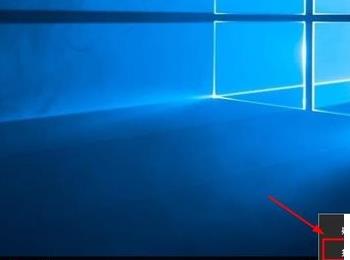
-
3. 第三步在弹出的窗口中,根据下图所示,发现状态显示为【无法访问Internet】,点击【更改适配器选项】。
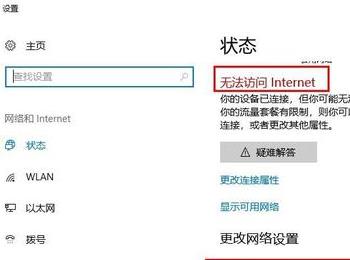
-
4. 第四步打开【网络连接】窗口后,鼠标右键单击【WLAN】图标,在弹出的菜单栏中根据下图所示,点击【属性】选项。
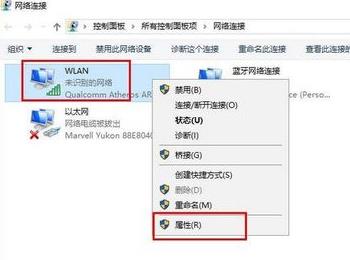
-
5. 第五步打开【属性】窗口后,根据下图所示,选中【Internet协议版本4】并点击【属性】选项。
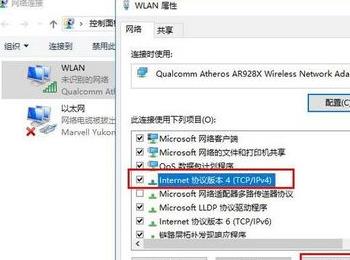
-
6. 第六步在弹出的窗口中,根据下图所示,分别点击【自动获得IP地址、自动获得【DNS服务器地址】选项。
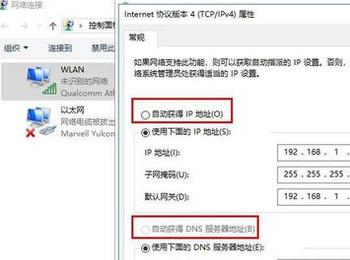
-
7. 第七步设置完成后,根据下图所示,点击【确定】选项。
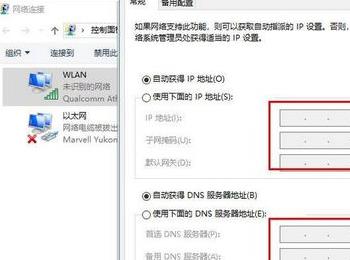
-
8. 最后退回电脑桌面,根据下图箭头所指,发现WIFI图标显示正常,已成功连接网络。

-
以上就是如何解决电脑WiFi无法访问Internet问题的方法。
